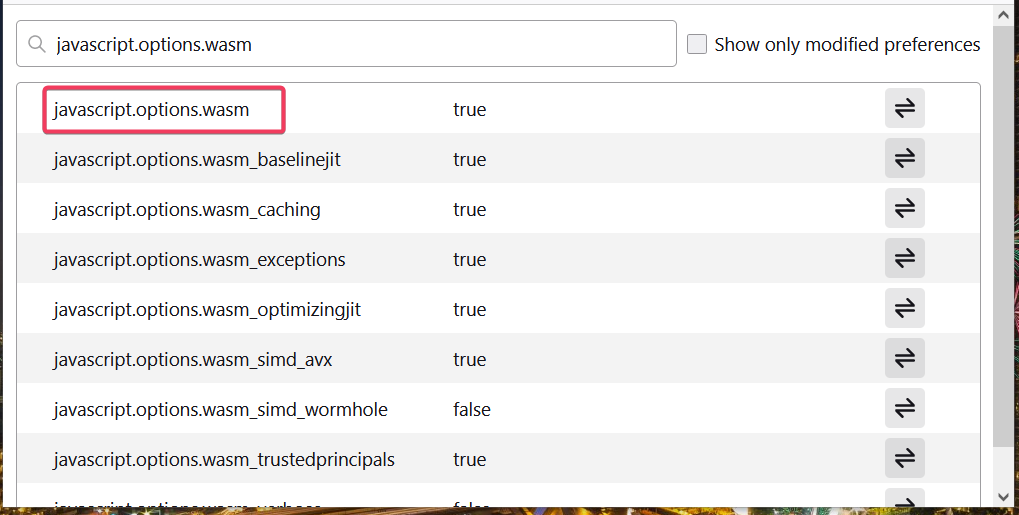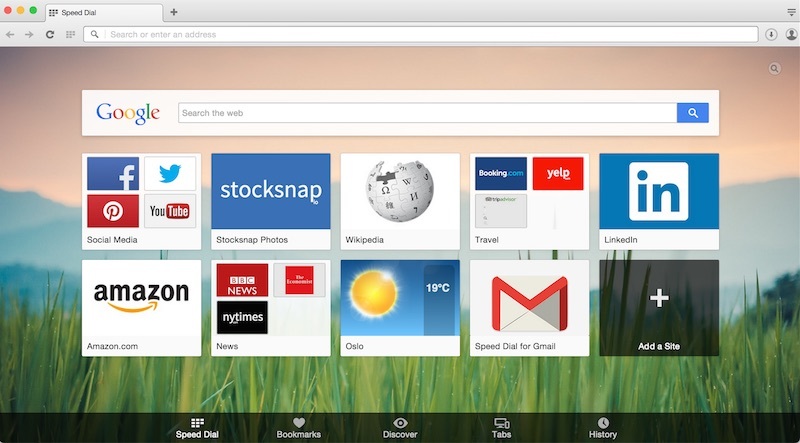
Opera는 UI 사용자 정의를 다른 수준으로 끌어올린 획기적인 브라우저입니다. Chrome 및 IE와 같은 다른 브라우저와 비교하여 Opera는 사용자가 디스플레이를 담당할 수 있는 설정으로 구축되었습니다.
UI 모양, 주소 표시줄 설정, 테마 및 벽지 용지로 구성된 최고의 브라우저 주소 표시줄 사용자 지정 설정 중 하나가 있습니다. 또한 사용자는 전체 브라우저의 글꼴을 변경하거나 특정 항목의 글꼴을 사용자 지정할 수 있습니다.
그것은 당신이 할 수 있습니다 확장 추가 Opera 애드온에서 가져오고, 다른 브라우저에서 가져오고, 주소 표시줄에 이모티콘을 포함할 수도 있습니다. 또한 사용자는 라이트 모드와 다크 모드 디스플레이 설정을 변경할 수 있습니다.
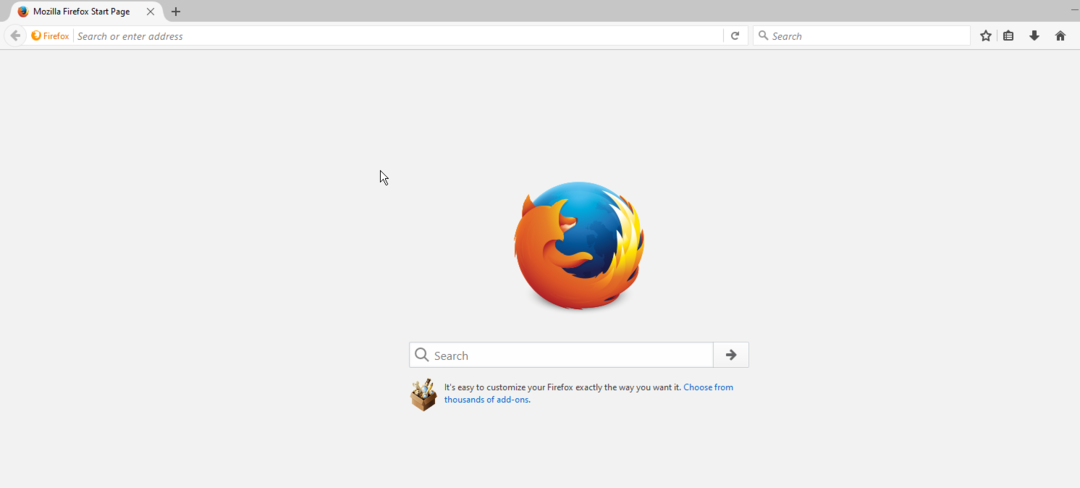
Mozilla Firefox는 시장에서 가장 오래된 브라우저 중 하나입니다. 빠르고 보호적인 웹 엔진으로 가장 사용자 정의가 가능합니다.
Firefox에는 브라우저에 대한 더 많은 사용자 정의 가능한 설정에 액세스할 수 있는 옵션 탭이 있습니다. 예를 들어 검색 창을 수정하고 브라우저에 다양한 테마와 그래픽을 사용할 수 있습니다.
전문가 팁: 일부 PC 문제는 특히 리포지토리가 손상되었거나 Windows 파일이 누락된 경우 해결하기 어렵습니다. 오류를 수정하는 데 문제가 있는 경우 시스템이 부분적으로 손상되었을 수 있습니다. 컴퓨터를 스캔하고 결함이 무엇인지 식별하는 도구인 Restoro를 설치하는 것이 좋습니다.
여기를 클릭 다운로드하고 복구를 시작합니다.
또한 Mozilla에는 탭의 페이지를 화면 캡처하는 데 사용할 수 있는 스크린샷 기능이 내장되어 있습니다. 이러한 구성 옵션을 사용하면 사용자 지정이 가능하고 상대적으로 아름답고 경험이 쉬워집니다.
⇒ 모질라 파이어폭스 받기
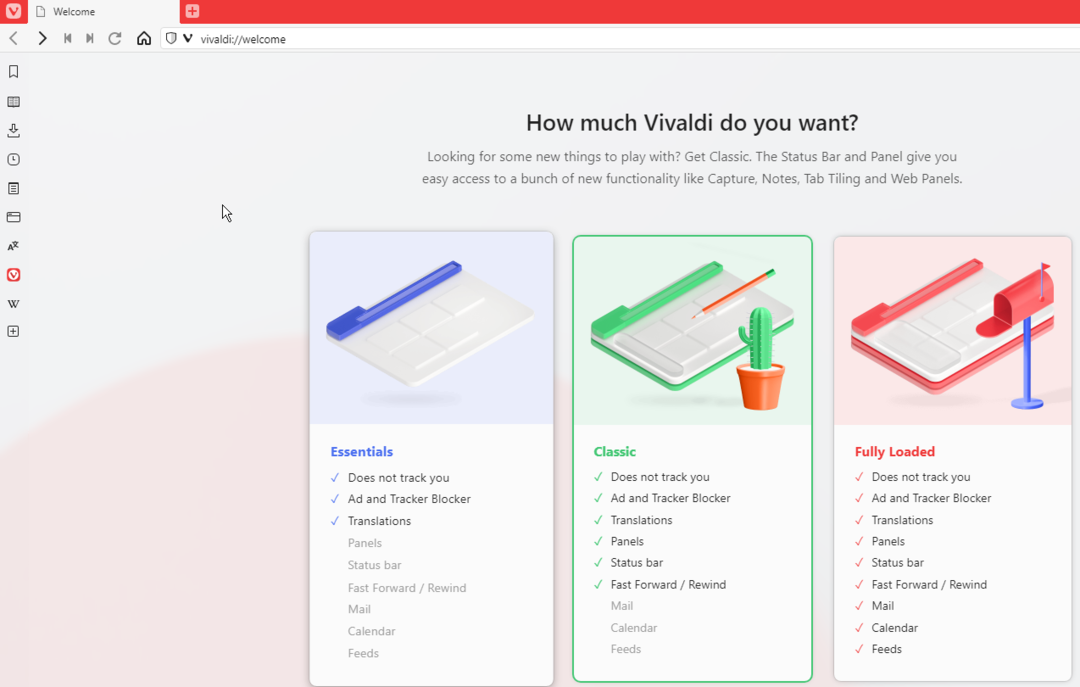
주소 표시줄 및 탭과 같은 사용자 정의와 관련하여 Vivaldi는 최고 수준입니다. 그러나 동일한 UI(사용자 인터페이스)를 공유하기 때문에 Opera Mini에 가깝습니다.
Vivaldi의 설정에는 원하는 방식으로 디스플레이를 조정할 수 있는 옵션이 포함되어 있습니다. 설정 탭 하우스 기능 테마, 탭, 모양, 탭 표시 등.
더 나은 브라우징 경험을 위해 브라우저 확장을 추가할 수 있습니다. 예를 들어 설정에서 주소 표시줄 숨기기/표시를 토글하거나 키보드 단축키를 설정할 수 있습니다.
⇒ 비발디 받기
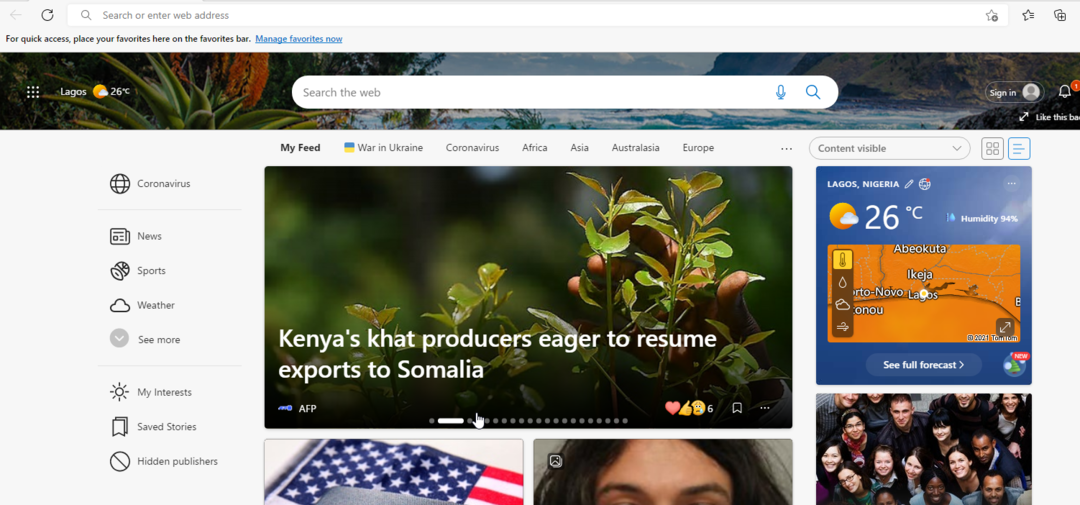
이전 Edge 브라우저는 열악하고 저개발되었습니다. 그러나 브라우저를 크롬 코드로 변환한 이후로는 이야기가 달라졌습니다.
Chromium Edge에는 사용자가 온라인으로 탐색할 수 있는 도구와 확장이 모두 포함되어 있습니다. 사용자 지정 옵션은 Edge의 가장 좋은 부분 중 하나입니다.
테마, 확장 프로그램, 탭 설정 및 기타 기능으로 인해 Edge는 다른 브라우저와 다릅니다. 예를 들어 Edge의 주소 표시줄과 탭 페이지는 Chrome과 같은 다른 브라우저보다 사용자 정의가 더 쉽습니다.
⇒ 마이크로소프트 엣지 받기
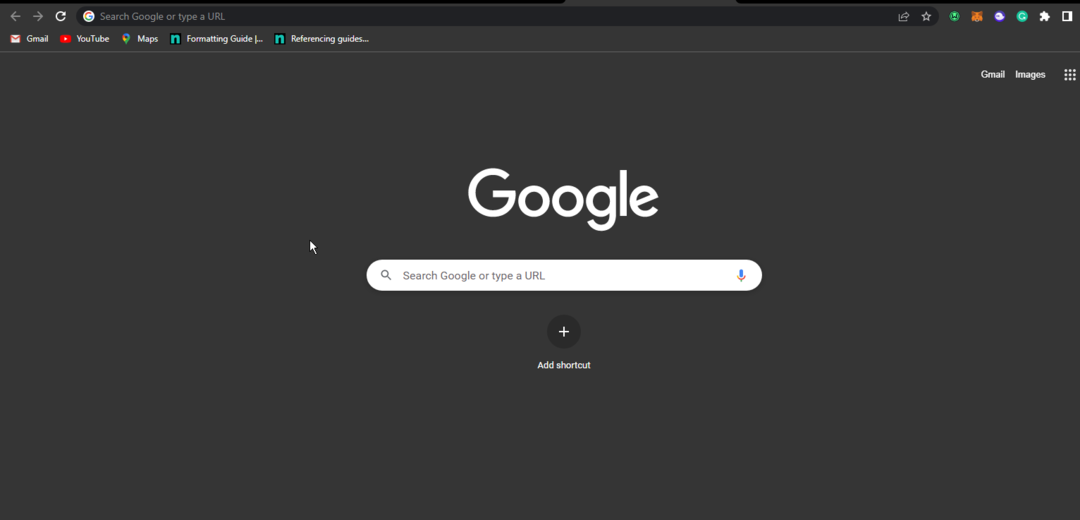
Chrome은 브라우저 주소 표시줄 수정과 같은 놀라운 기능과 설정을 제공하는 최고의 브라우저 중 하나입니다. 또한 다운로드 가능한 테마와 UI용 월페이퍼로 가득 차 있습니다.
바로 가기를 설정하고 GIF를 배경으로 사용하고 주소 표시줄을 사용자 지정할 수 있습니다. Chrome에서 최상의 디스플레이를 제공하기 위해 다양한 설정을 탐색할 수 있습니다.
⇒ 구글 크롬 받기
Restoro가 다운로드되었습니다. 0 이달의 독자.
![Gov를 지원하는 6 최고의 브라우저. 영국 [보안 순위]](/f/371e8f1ee75533fa508a157b287fadd4.png?width=300&height=460)